Tasti di scelta rapida di Windows 7 per aumentare la produttività
Con tutti i verdetti meno piacevoli su Vista, Windows 7 è forse la prossima migliore notizia per gli utenti di PC. Con nome in codice Blackcomb, questo nuovo sistema operativo Microsoft è sicuramente un successore rispetto al suo predecessore Windows XP e sicuramente a Vista. Con Microsoft per terminare il loro supporto per Windows XP nel 2014, abbiamo pensato che Windows 7 avrebbe preso completamente il sopravvento nel prossimo anno.
Se sei un utente di Windows è probabilmente il momento di cambiare, o almeno prova questo nuovo sistema operativo. Ecco alcuni tasti di scelta rapida per migliorare la produttività e l'esperienza utente con Windows 7. Elenco completo dopo il salto.
Scorciatoie generali di Windows 7

- Win + Up - Massimizza la finestra corrente
- Win + Down - Ripristina o minimizza Windows corrente
- Win + Leftdow - Collega la finestra corrente alla metà sinistra dello schermo
- Win + Rightdow - Collega la finestra corrente alla metà destra dello schermo
- Win + Number - Attiva ed esegui il programma bloccato sulla barra delle applicazioni di Windows 7, il programma in esecuzione non sarà interessato
- Win + Home - Riduce tutto tranne la finestra corrente
- Win + Space - Rende tutto trasparente a Windows in modo da poter vedere attraverso il desktop
- Win + Pause or Break - Apri proprietà di sistema
- Win + Tab - Flip Aero 3D [premi Tab per scorrere tra Windows]
- Win + B - Sposta lo stato attivo sulla barra delle notifiche (la porzione più a destra della barra delle applicazioni)
- Win + D - Mostra / Nascondi desktop
- Win + E - Viene avviato Windows Explorer
- Win + F - Cerca
- Win + G - Porta tutti i gadget in primo piano e in primo piano
- Win + L - Lock Computer
- Win + M - Riduci a icona tutte le finestre
- Win + P - Apre il menu di proiezione (generalmente utilizzato per i laptop collegati ai proiettori)
- Win + R - Correre Il comando è lanciato.
- Win + S - OneNote Screen Clipping Tool
- Win + T - Mostra la miniatura di anteprima delle applicazioni in esecuzione nella barra delle applicazioni di Windows una per una senza il mouse
- Win + X - Centro di mobilità
- Win + # - Quicklaunch
- Win + = - Magnifier
- Win + + o - - Abilita la lente d'ingrandimento e fa lo zoom avanti / indietro
- Win + Shift + Up - Massimizza le dimensioni verticali
- Win + Shift + Down - Ripristina le dimensioni verticali
- Win + Shift + Leftdow - Passa al monitor sinistro
- Win + Shift + Right - Passa al monitor destro
- Win + Shift + M - Annulla la minimizzazione di tutte le finestre
- Win + Shift + T - Cicli all'indietro
- Win + Ctrl + F: apre la finestra di dialogo Trova computer di Active Directory
- Ctrl + Destra: sposta il cursore all'inizio della parola successiva
- Ctrl + Sinistra: sposta il cursore all'inizio della parola precedente
- Ctrl + Su: sposta il cursore all'inizio del paragrafo precedente
- Ctrl + Giù: sposta il cursore all'inizio del paragrafo successivo
- Ctrl + Clic - Un'icona della barra delle applicazioni fissata per scorrere le finestre aperte del programma (ad es. IE)
- Ctrl + Win + Tab - Persistente flip 3D
- Ctrl + Maiusc con un tasto freccia - Seleziona un blocco di testo
- Ctrl + freccia + barra spaziatrice: consente di selezionare più elementi singoli in una finestra o sul desktop
- Ctrl + Shift + Esc - Apri direttamente Task Manager
- Ctrl + Shift + N - Crea nuova cartella
Tasti di scelta rapida per l'accesso facilitato
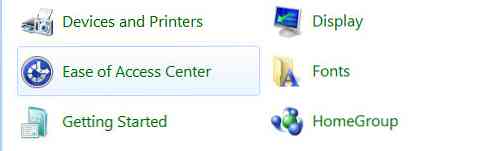
- Ruota a destra per otto secondi - Attiva e disattiva i tasti filtro
- Alt + sinistro + Maiusc + PRINTICC (o PRTSCRN) - Attiva o disattiva il contrasto elevato
- Alt + sinistra + Maiusc + BLOC NUM - Attiva o disattiva i tasti del mouse
- Sposta cinque volte - Attiva o disattiva i tasti permanenti
- NUMLOCK per cinque secondi: apri Centro accesso facilitato
- Win + U - Passa attraverso tutte le finestre aperte
Windows Explorer
- Alt + Leftdow - Torna indietro
- Alt + Destra - Vai avanti
- Alt + Up - Vai su una directory
- Alt + Invio - Apre la finestra delle proprietà della selezione corrente
- Alt + Barra spaziatrice - Apre il menu di scelta rapida per la finestra attiva
- Alt + F4 - Chiude la finestra attiva
- Alt + Tab - Passa alla precedente finestra attiva
- Alt + Esc - Passa attraverso tutte le finestre aperte
- Alt + D - Sposta lo stato attivo sulla barra degli indirizzi
- Alt + P - Mostra / nascondi il pannello di anteprima
- Ctrl + N: apre una nuova finestra
- Ctrl + Mousewheel - Cambia il tipo di visualizzazione (extra large, small, list view, detail, ecc.)
- NUMLOCK + asterisco (*) sul tastierino numerico - Visualizza tutte le sottocartelle nella cartella selezionata
- NUMLOCK + Segno più (+) sul tastierino numerico - Visualizza il contenuto della cartella selezionata
- NUMLOCK + Segno meno (+) sul tastierino numerico - Comprimi la cartella selezionata
Modificatori della barra delle applicazioni
- Maiusc + clic sull'icona - Apri una nuova istanza
- Medio clic sull'icona - Apri una nuova istanza
- Ctrl + Maiusc + clic sull'icona - Apre una nuova istanza con i privilegi di amministratore
La finestra di dialogo
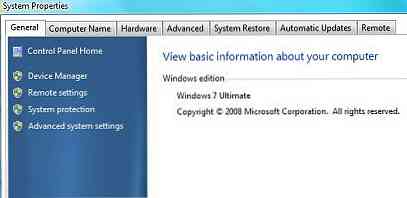
- Ctrl + Tab: sposta in avanti attraverso le schede
- Ctrl + Maiusc + Tab: torna indietro tra le schede
- Maiusc + Tab: torna indietro tra le opzioni
- Tab: sposta in avanti tra le opzioni
- Alt + lettera sottolineata - Esegui il comando (o seleziona l'opzione) che accompagna quella lettera
- Invio - Sostituisce facendo clic con il mouse per molti comandi selezionati
- Barra spaziatrice: selezionare o deselezionare la casella di controllo se l'opzione attiva è una casella di controllo
- Tasti freccia: selezionare un pulsante se l'opzione attiva è un gruppo di pulsanti di opzione
- BackSpace: apre una cartella di livello superiore se è stata selezionata una cartella nella finestra di dialogo Salva con nome o Apri
Galleria fotografica
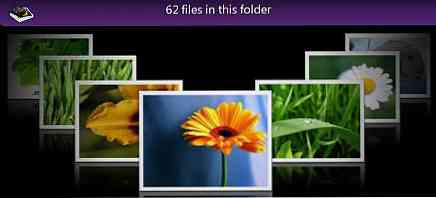
- Ctrl + F: apre il pannello Correggi
- Ctrl + P - Stampa l'immagine selezionata
- Ctrl + I - Apre o chiude il pannello Dettagli
- Ctrl +. - Ruota l'immagine in senso orario
- Ctrl +, - Ruota l'immagine in senso antiorario
- Ctrl + Rotella di scorrimento del mouse: consente di modificare le dimensioni della miniatura dell'immagine
- Ctrl + B - Migliore adattamento
- Ctrl + E - Cerca un oggetto
- Alt + Leftdow - Torna indietro
- Alt + Destra - Vai avanti
- + - Ingrandisci o ridimensiona la miniatura dell'immagine
- - - Ridurre o ridimensionare la miniatura dell'immagine
- Maiusc + Canc - Elimina definitivamente l'elemento selezionato
- Invio: consente di visualizzare l'immagine selezionata con dimensioni maggiori
Accesso / Uscita
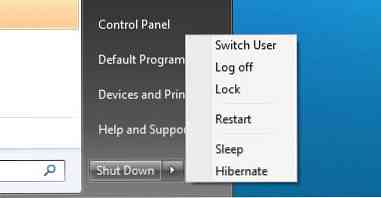
- Win + Right + Enter - Shutdown
- Win + Right + Right + R - Restart
- Win + Right + Right + S - Sleep
- Win + Right + Right + W - Cambia utenti




